 CodingVPrint
CodingVPrint
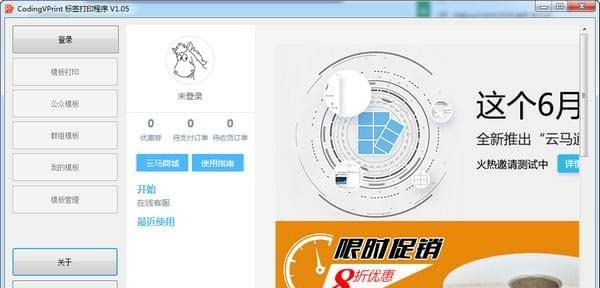
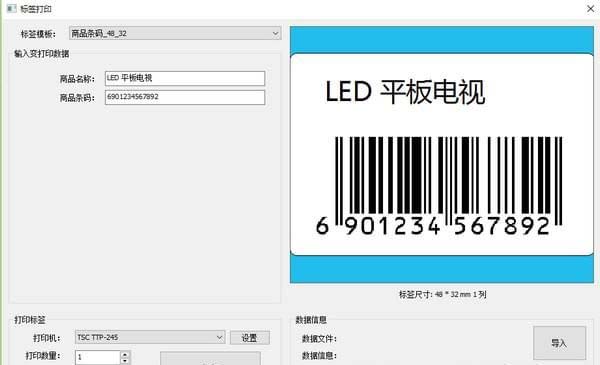

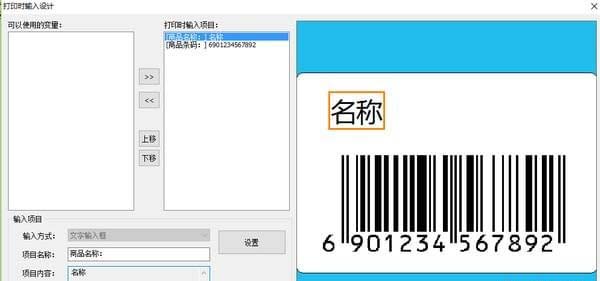
codingvprint是一个专业的标签打印软件,提供丰富的标签打印模板,可以进行模板打印、模板管理、群组模板批量管理等功能,拥有人性化的模板调整方案,可以方便的进行各类标签的打印。codingvprint的功能介绍
对于标签格式固定,而在打印时只需要更改标签上文字或者条码内容的用户,在使用 labelshop 打印时,修改文字和条码的内容操作不是很方便。codingvprint 就是为解决这个问题而设计的,使用 codingvprint 可以导入labelshop编辑的标签模板,并将需要在打印时输入的内容设置为输入项目。在标签打印时,用户可以快捷地直接输入这些项目的内容进行打印。
codingvprint 打印界面
在打印标签时,直接输入商品名称和商品条码,输入打印数量,就可以直接打印出需要的标签。
codingvprint 模板管理
codingvprint 提供了模板管理功能,用户需要在 codingvprint 中打印的标签,需要预先导入。一般的操作流程是:使用labelshop编辑标签格式,并在codingvprint中导入,然后根据需要输入的内容设计输入项目,之后就可以直接进行标签打印了。
用户还可以随时对标签模板进行编辑调整。
输入项目设置
codingvprint 允许用户设置出现在打印界面上的输入项目,以便于用户在打印时设置标签的内容。
功能介绍
模板打印:提供日常模板打印操作功能,打印模板时打进入此功能进行操作。
群组模板:新增功能,可以在此发现他人分享在群组中的模板,此功能可以将设计好的模板在组内进行分享,供组内其他成员使用。
我的模板:显示我保存在京成云马上的模板,并可以将这些模板加入到 codingvprint 的打印列表中,以便使用 codingvprint 高效的打印输出这些模板 。
模板管理:管理可以在 codingvprint 中使用的模板。用户可以为模板设计一个打印输入界面,以便于快速,输入打印的内容,同时还可以将模板分享到群组中,供组内其他人员使用。
使用方法
1、从 “我的模板 或者 群组模板 中,选中需要使用的模板,再通过 “加入打印列表”操作,加入到我的打印模板列表中。
2、在 “模板管理 中,选中需要使用的模板,点击 “修改”,通过 “编辑打印时输入的变量” ,设计在打印时需要输入的内容。
3、在 “打印时输入设计 中,可以在左侧选中需要在打印时输入内容的项目,并加入到右侧“打印时输入项目”,并点击后修改项目名称,点击“设置”,最后点击“保存”,设置输入项目。
4、从 “模板打印 中,就可以直接输入内容进行打印了。